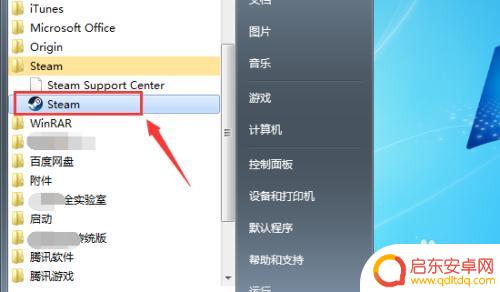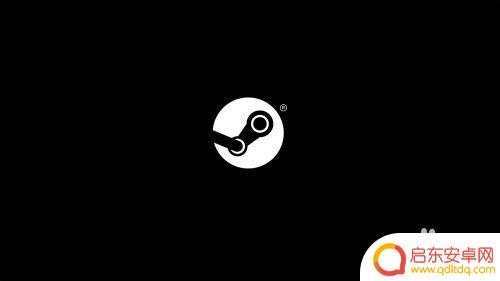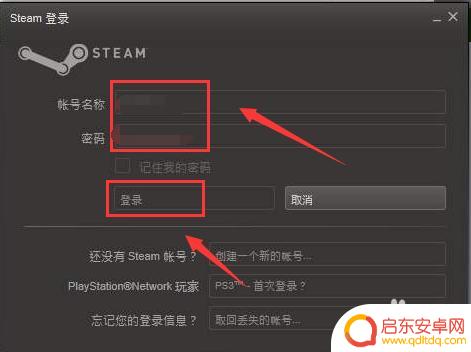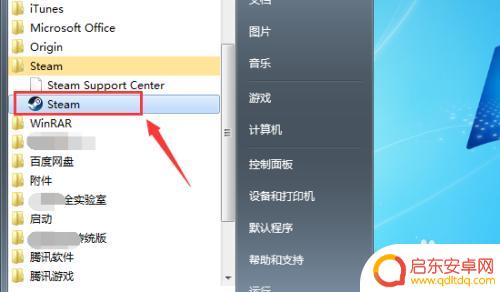如何查看steam库中游戏 如何在Steam上查看我已经购买的游戏
Steam是全球最大的数字游戏平台之一,拥有众多游戏资源,如果你想了解Steam库中的游戏或者查看自己已经购买的游戏,那么这篇文章将为你提供一些简单的方法。通过以下几个步骤,你可以轻松地浏览Steam库中的游戏,并找到你已经购买的游戏。无论你是新手还是经验丰富的玩家,这些技巧都会帮助你更好地管理你的Steam游戏库。
如何在Steam上查看我已经购买的游戏
具体方法:
1.首先启动你的电脑上的steam客户端,如下图所示
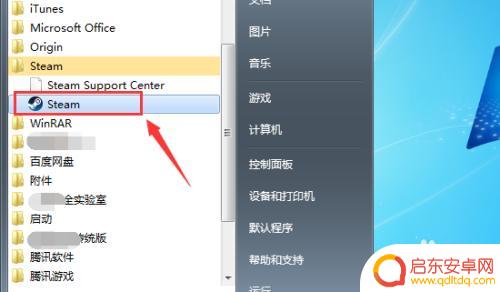
2.输入你的steam账户和密码,点击登录,如下图所示
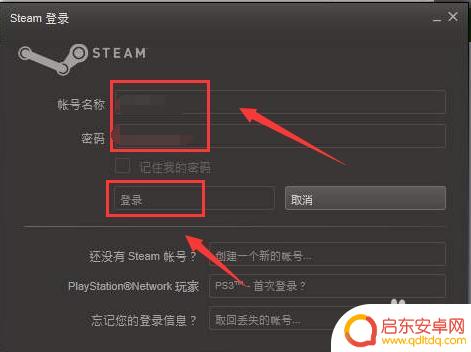
3.登录成功,点击上面的菜单游戏选项卡,如下图所示
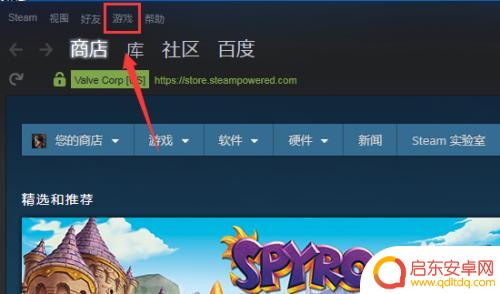
4.游戏下面点击查看游戏库,如下图所示
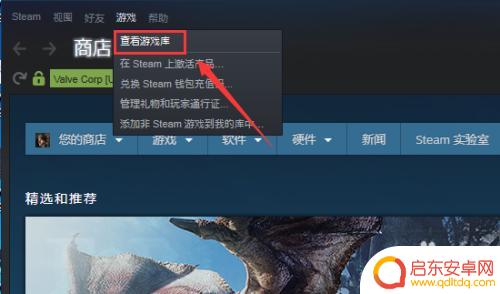
5.进入游戏库,就可看到你所有购买下载过的游戏了,如下图所示
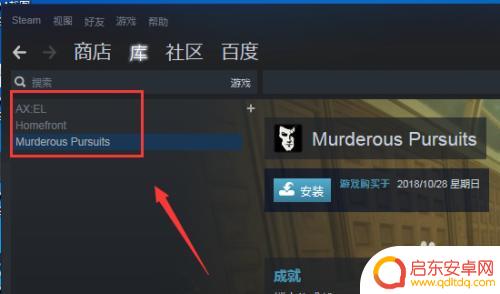
6.点击右上方的列表按钮,如下图所示
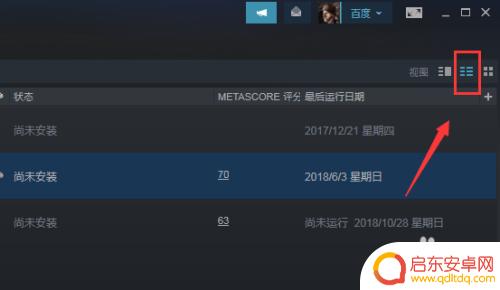
7.购买游戏将以列表模式显示,如下图所示
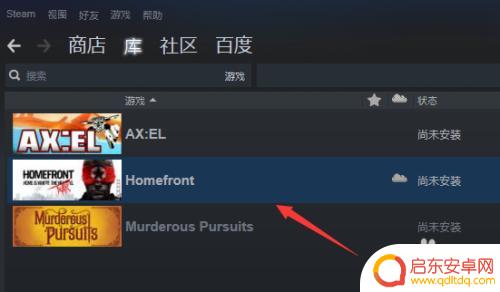
8.我们还可以在steam首页直接点击库也可以看到你购买的游戏,如下图所示
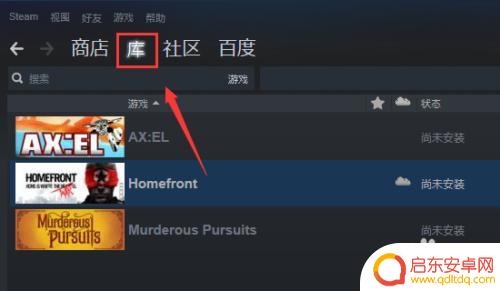
9.总结:
1、登录你的steam客户端
2、首页点击游戏选项卡
3、游戏菜单下面点击查看库
4、进入游戏库就可以看到你购买的游戏了
5、首页直接点击库选项卡也可以直接查看你购买的游戏列表!
本文介绍了如何查看Steam库中游戏内容,对于这款游戏,可能还有其他问题困扰着一些玩家,如果不解决这些问题,可能会影响游戏体验。那么如何找到相关的解答呢?请耐心等待我们网站的后续更新吧!
相关攻略
-
steam买好的游戏在哪里 我的Steam账户中如何查看我已经拥有的游戏
随着电子游戏的广泛普及,许多玩家选择在Steam平台上购买游戏,有时候我们可能会忘记自己已经拥有哪些游戏。在Steam账户中如何查看已购买的游戏呢?...
-
steam怎么查看游戏库存 steam库存怎么查询
想要查看自己在Steam平台上的游戏库存吗?没问题只需要登录你的Steam账号,然后点击库存按钮即可查看所有已购买的游戏和道具,如果想更进一步了解自己的库存情况,可以使用Ste...
-
steam游戏激活码在哪看 Steam如何查看游戏的序列号
想要购买Steam游戏激活码或是查看已购买游戏的序列号,是许多游戏玩家经常遇到的问题,在Steam平台上,可以很方便地查看游戏的序列号。只需要登录自己的Steam账号,进入游戏...
-
steam怎么看入库游戏 如何查看Steam游戏购买入库时间
Steam是一款广受欢迎的游戏平台,让玩家们能够轻松地购买和下载各种精彩的游戏,有时候我们可能会想知道自己购买的游戏入库的具体时间,以便更好地了解自己...
-
如何查看steam已购游戏 怎样在Steam上查看我已经购买的游戏
Steam是一个广受玩家喜爱的游戏平台,让我们可以畅快地体验各种精彩游戏,随着我们购买的游戏越来越多,有时候我们可能会忘记自己购买了哪些游戏。如何查看已购游戏呢?幸运的是,St...
-
steam怎么看游戏m 怎么在Steam上确认我已经购买的游戏
Steam是一款广受欢迎的游戏平台,拥有众多优质游戏资源,对于一些新手玩家来说,可能会遇到一些问题,例如如何查看自己已经购买的游戏以及确认购买的游戏是否成功。幸运的是Steam...
-
绝区零怎么把人卸下来 绝地求生零上阵角色怎样更换
在绝地求生中,如何快速卸下敌人的装备以及更换角色成为了玩家们在游戏中不可或缺的技能之一,绝地求生中的绝区零让玩家们在激烈的战斗中需要灵活应对,不仅需要有敏捷的操作和准确的枪法,...
-
皇上吉祥2怎么更换背景图 皇帝成长计划2如何更换场景
皇上吉祥2和皇帝成长计划2是两款备受玩家喜爱的手机游戏,玩家们在游戏中可以扮演皇帝、皇上等角色体验不同的王朝生活,有时候玩家可能会觉得游戏中的背景图或场景已经审美疲劳,想要更换...
-
青云诀如何删除角色 倩女幽魂手游删除角色教程
在玩倩女幽魂手游时,有时候我们可能需要删除一些角色来释放空间或者重新开始游戏,青云诀是一个非常实用的方法,可以帮助玩家快速删除角色。在本教程中,我们将详细介绍如何使用青云诀来删...
-
金铲铲之战怎么运营详细讲解 《金铲铲之战》福星运营策略
金铲铲之战是一款备受玩家喜爱的游戏,它的成功离不开精心设计的福星运营策略,在游戏中玩家可以通过收集金币和升级角色来不断挑战更高难度的关卡,获得更多的奖励。福星运营策略则是通过不...